
Рис. 4.27. Окно списка FTP-соединений
Пока в программе не настроено ни одного FTP-соединения, данное окно будет пустым. Впоследствии в поле Соединиться с будет отображаться перечень настроенных ранее FTP-соединений.
ПРИМЕЧАНИЕ
Учтите, что в поле Соединиться с отображается список лишь тех FTP-соединений, которые были созданы средствами Total Commander. Соединения, которые были сформированы с использованием других программных продуктов (например, проводника Far), в данном окне представлены не будут.
Чтобы запустить FTP-соединение, выделите его в списке щелчком мыши и нажмите кнопку Соединиться. Разумеется, для соединения с FTP-сервером необходимо наличие действующего подключения к Интернету.
Чтобы перейти в режим настройки нового FTP-соединения, нажмите кнопку Добавить. На экране отобразится окно, изображенное на рис. 4.28.

Рис. 4.28. Настройка FTP-соединения
Здесь в поле Заголовок вводится имя создаваемого соединения (под этим именем оно будет отображаться в окне списка), указывается адрес сервера, учетная запись, пароль, а также прочие необходимые сведения. Отметим, что у вас должны быть учетные данные, потому что лишь при наличии адреса ftp-сервера, логина и пароля вы сможете настроить подключение и впоследствии пользоваться им.
Кнопка Копировать (см. рис. 4.27) позволяет быстро создать копию текущего FTP-соединения. При этом на экране открывается окно Настройка FTP-соединения, в котором все параметры копии соответствуют параметрам соединения-источника. Исключением является лишь параметр Заголовок – он вообще не заполнен, и в нем следует ввести имя создаваемой копии.
ВНИМАНИЕ
Не стоит забывать, что имя каждого FTP-соединения обязательно должно быть уникальным.
Для перехода в режим просмотра и редактирования параметров и свойств FTP-соединения выделите его в списке курсором и нажмите кнопку Изменить (см. рис. 4.27). При этом отобразится окно Настройка FTP-соединения (см. рис. 4.28), в котором можно внести требуемые корректировки.
Чтобы удалить FTP-соединение из списка, щелкните на нем мышью и нажмите кнопку Удалить. При этом Total Commander выдаст дополнительный запрос на подтверждение операции удаления.
Настройка представления данных
С помощью команд, находящихся в меню Вид, вы можете настраивать и изменять отображение информации в окне Total Commander.
Например, команды Краткий, Подробный, Комментарии и др. можно выбрать соответствующий режим отображения объектов в той части файловой панели программы, где находится курсор. По умолчанию в Total Commander используется режим отображения Подробный.
Несколько команд меню Вид предназначены для того, чтобы определить, какие объекты должны отображаться в окне программы. Если установлен режим Все файлы, то в окне будет представлено все содержимое выбранных дисков. Режим Программы предусматривает отображение только папок и файлов приложений. С помощью команды Фильтр на экран выводится диалоговое окно настройки параметров фильтра. В данном режиме вы можете выполнить тонкую настройку отображения данных: например, с помощью фильтра можно установить, что должны отображаться только файлы JPG, TXT или DOC, и т. п.
С помощью команд По имени, По типу, По дате/времени и По размеру вы можете выбрать наиболее подходящий режим сортировки объектов в окне Total Commander. Для отключения сортировки предназначена команда Без сортировки. Кстати, данные команды можно вызывать с помощью "горячих" клавиш: По имени – Ctrl+F3, По типу – Ctrl+F4, По дате/времени – Ctrl+F5, По размеру – Ctrl+F6, Без сортировки – Ctrl+F7.
Вы можете также включить сортировку объектов в окне программы в обратном порядке – для этого используйте команду В обратном порядке. Повторное выполнение данной команды выключает режим обратной сортировки.
Глава 5. Работа с текстовыми документами
Любой пользователь в той или иной степени работает с текстовыми документами: составить доклад, написать отчет, зафиксировать и сохранить какие-то сведения, и т. д. – с этим мы сталкиваемся если не и ежедневно, то, в общем-то, регулярно.
Операционная система Windows 7 включает в себя две программы, предназначенные для работы с текстовыми документами – "Блокнот" и WordPad. Их автором и разработчиком, само собой, является фирма Microsoft.
В данной главе мы освоим приемы и методы работы с этими текстовыми редакторами. Отметим, что если "Блокнот" уже на протяжении долгого времени не подвергается каким-то принципиальным доработкам, то последняя версия WordPad значительно изменилась по сравнению с предыдущими версиями.
"Блокнот" – удобный и простой текстовый редактор
Для запуска программы "Блокнот" предназначена команда Пуск ▶ Все программы ▶ Стандартные ▶ Блокнот. При активизации данной команды на экране откроется окно программы, изображенное на рис. 5.1.
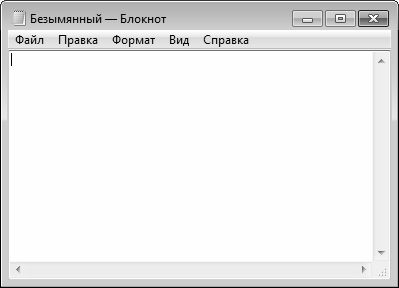
Рис. 5.1. Программа "Блокнот"
Программа довольно проста в использовании и потому отлично подходит для новичков. Создавать новый документ вы можете сразу после ее запуска – для этого просто вводите текст с клавиатуры.
Чтобы впоследствии сохранить созданный документ, выполните команду главного меню Файл ▶ Сохранить (эта команда вызывается также нажатием комбинации клавиш Ctrl+S) или Файл ▶ Сохранить как. В результате на экране откроется окно, изображенное на рис. 5.2.
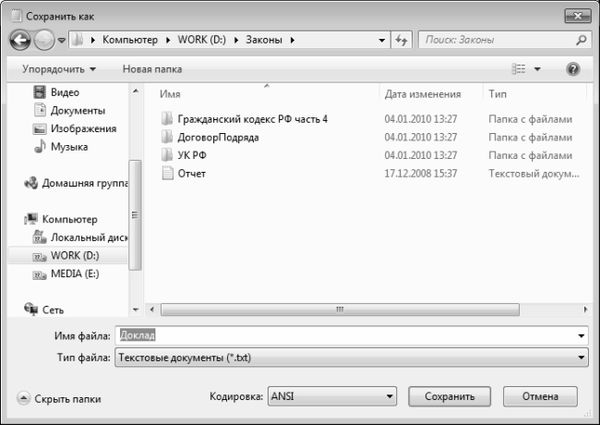
Рис. 5.2. Сохранение документа
В данном окне в поле Имя файла нужно ввести имя создаваемого файла, под которым он будет храниться в компьютере, а в адресной строке – указать путь для сохранения (это делается по обычным правилам работы с Проводником Windows, которые нам уже хорошо знакомы), после чего нажать кнопку Сохранить.
Если впоследствии вам понадобится внести какие-либо изменения в созданный документ, то вначале нужно открыть его: для этого либо просто запустите файл документа, либо откройте "Блокнот" и выполните команду главного меню Файл ▶ Открыть – при этом отобразится окно Открыть (рис. 5.3).